Du führst gerade zum ersten Mal eine (Neu-) Installation deines Betriebssystems durch? Dann kommt während des Setups zwangsläufig die Frage nach der bevorzugten Architektur auf – Windows 10 besser in 32-Bit oder 64-Bit? Die Erklärungen des Assistenten fallen diesbezüglich leider sehr spärlich aus.
In der Kurzfassung kannst du heutzutage bei fast allen neuen Geräten auf die 64-Bit-Version vertrauen. Das hängt vor allem mit den Weiterentwicklungen im Hardware-Bereich zusammen. Wir verraten dir die genauen Hintergründe sowie alles Weitere, was es sonst noch zu diesem Thema zu wissen gibt.
Doch zunächst beantworten wir eine grundlegende Frage, falls du mehr über ein bereits aktives Betriebssystem lernen möchtest:
Wie finde ich heraus, ob ich 32-Bit oder 64-Bit Windows 10 habe?
- Mit Klick auf Startmenü oder mittels des Tastenkürzels Windows-Logo-Taste + I öffnest du die Einstellungen von Windows.
- Über den Punkt System findest du ganz am Ende den Reiter Info.
- Die Gerätespezifikationen geben dir unter dem Systemtyp an, ob du 32-Bit oder 64-Bit Windows 10 verwendest.
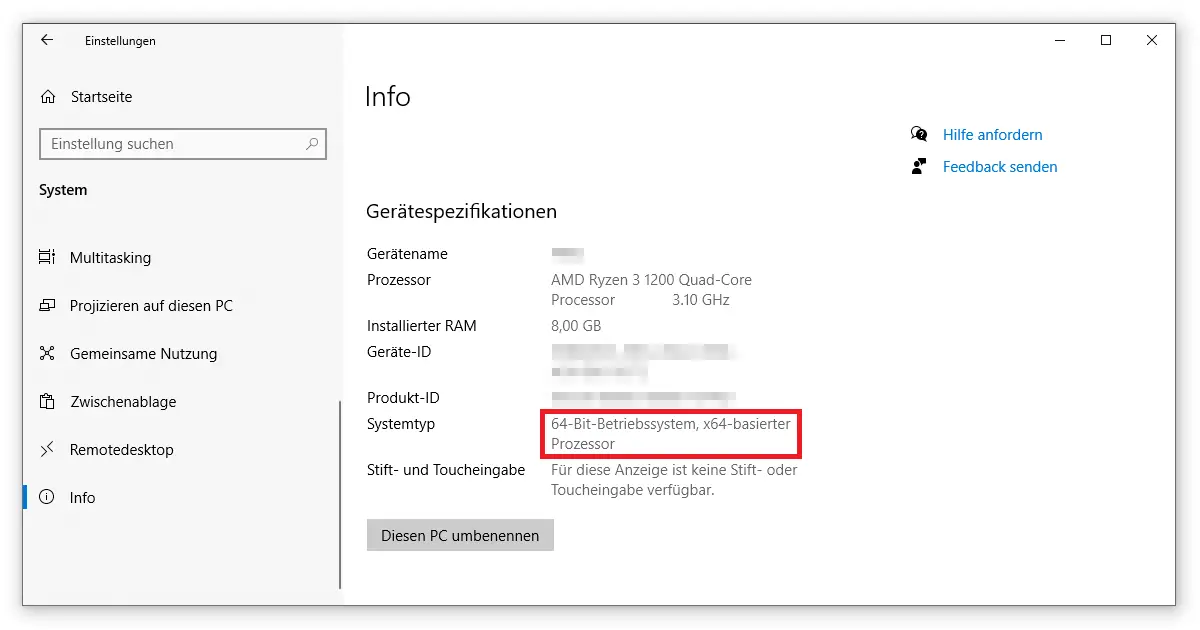
Bei Windows 7 erreichst du den Systemtyp ebenfalls über die Schaltfläche Start. Dort navigierst du von Computer zu Eigenschaften und schliesslich auf System.
Die technischen Voraussetzungen für 64-Bit Windows
Wie auf dem obigen Screenshot zu erkennen, siehst du an dieser Stelle auch gleich, ob dein Computer für 32-Bit oder 64-Bit geeignet ist. Um die Vorteile der 64-Bit-Version nutzen zu können, benötigst du nämlich einen Prozessor, der diese ausführen kann.
Steckst du noch in der Kaufphase, dann achte bei Intel- und AMD-Prozessoren auf den Zusatz 64 (oder auch Extended Memory 64 Technology). Wie bereits erwähnt sollte die Kompatibilität bei allen modernen Geräten gegeben sein. Zudem sollte der PC wenigstens 2 GB, besser aber 4 GB plus Arbeitsspeicher sowie einen freien Speicherplatz von 20 GB aufweisen.
Die Anforderungen an die Hardware sind damit erfüllt. Bloss ältere Peripheriegeräte können jetzt noch Probleme machen, wenn deren Schnittstellen nur für 32-Bit ausgelegt sind. Obsolete Faxmaschinen und Drucker fallen des Öfteren in diese Kategorie, oder das fast vergessene Ersatzhandy, das doch noch einmal an den Computer angeschlossen werden muss. Informiere dich also vorab, ob alle wichtigen Geräte für 64-Bit geeignet sind und installiere die entsprechenden Treiber. Erst danach löst du die Probleme bei der Druckerinstallation.

Was ist der Unterschied zwischen einer 32- und 64-Bit-Version?
32-Bit oder 64-Bit – Die Vorteile eines 64-Bit-Betriebssystems liegen vor allem darin, dass dein Computer reaktionsschneller wird. Je mehr Arbeitsspeicher vorhanden ist, desto offensichtlicher wird dieser Unterschied. Die 64-Bit-Version kann mehr RAM wesentlich zielgerichteter und damit effizienter nutzen, insbesondere wenn du häufig verschiedene anspruchsvolle Anwendungen zur gleichen Zeit ausführst. Ähnlich der Entscheidung zwischen Windows 10 Home oder Pro musst du auch hier überlegen, was du tatsächlich brauchst.
Mit der Veröffentlichung von Windows XP im Jahr 2001 hat Microsoft erstmalig ein kommerzielles 64-Bit-Betriebssystem auf den Markt gebracht. Es sollte allerdings noch ein paar Jahre dauern, bis die Technik des Durchschnittsverbrauches dorthin aufgeschlossen hatte. Heutige 32-Bit-Versionen sind auf maximal 4 GB Systemspeicher begrenzt. Denn 232 Byte entspricht 4.096 MB. Ist zudem noch eine Grafikkarte in deinem PC verbaut, die womöglich 1 GB RAM beansprucht, bleiben für das Betriebssystem nur noch 3 GB übrig.

Brauche ich 32-Bit oder 64-Bit?
Zusammenfassend lässt sich also festhalten: Verfügt dein PC über 4 GB Arbeitsspeicher oder mehr, solltest du dich für die 64-Bit-Version entscheiden. Selbst eine Neuinstallation von Windows 10 lohnt sich, denn nur so kannst du die Möglichkeiten deiner Hardware in vollem Umfang nutzen. Kannst du hingegen auf Programme verzichten, die mit 64-Bit arbeiten, oder dein Computer verfügt generell über etwas weniger Leistung, reicht die 32-Bit-Version.
Bedenke bei deiner Entscheidung zwischen 32-Bit oder 64-Bit aber, dass ersteres schon seit einigen Jahren als veraltet gilt und in vielen Bereichen bereits keine Unterstützung mehr erhält. So wie ein Upgrade von Windows 7 auf 10 mittlerweile sehr zu empfehlen ist, raten wir dir auch zur 64-Bit-Version, falls du die Voraussetzungen dazu erfüllst.
Der Beitrag Windows 10: 32-Bit oder 64-Bit – Worin liegt der Unterschied und was brauche ich? erschien zuerst auf keyportal.de.